您的位置:首页 > 下载谷歌浏览器时网页提示证书错误怎么办
下载谷歌浏览器时网页提示证书错误怎么办
时间:2025-07-25
来源:谷歌浏览器官网
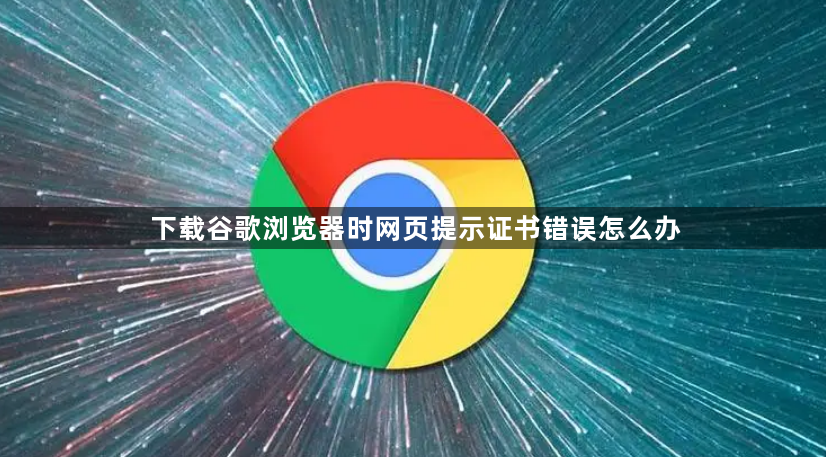
一、检查系统时间与网络设置
1. 校准日期和时间:右键点击任务栏时间→选择“调整日期/时间”→关闭“自动设置时间”→手动输入正确日期和时间→重启电脑。错误的系统时间会导致证书验证失败,需确保时区准确。
2. 更换DNS服务器:进入“控制面板”→打开“网络和Internet”→选择“更改适配器选项”→右键当前网络连接→属性→双击“IPv4协议”→设置DNS为`114.114.114.114`或`8.8.8.8`→确定后重试下载。
二、清除浏览器数据与缓存
1. 清理浏览数据:在Chrome地址栏输入`chrome://settings/`→左侧菜单选“隐私与安全”→点击“清除浏览数据”→勾选“缓存的图片和文件”及“Cookie和其他网站数据”→选择“全部时间”→点击“清除数据”。此操作可删除损坏的证书缓存。
2. 重置SSL状态:按`Win+R`键→输入`inetcpl.cpl`→切换到“内容”选项卡→点击“清除SSL状态”按钮→确认后重启浏览器。该步骤可重置浏览器对HTTPS的认证状态。
三、调整浏览器与系统设置
1. 禁用QUIC协议:在Chrome地址栏输入`chrome://flags/`→搜索“QUIC”→将“Enable QUIC”设置为“Disabled”→重启浏览器。此协议可能因兼容性问题导致证书错误。
2. 添加启动参数:右键Chrome快捷方式→选择“属性”→在“目标”字段末尾添加`--ignore-certificate-errors --allow-running-insecure-content`→保存后重启浏览器。该方法可临时绕过证书验证。
3. 检查防火墙和杀毒软件:进入防火墙设置→允许Chrome通过私有和公用网络→若使用第三方安全软件(如360),需在信任列表中添加`chrome.exe`进程→暂时禁用防护进行测试(完成后记得恢复)。
四、修复或导入证书
1. 导入正常证书:在能正常访问的设备上导出证书(通过`mmc`命令打开证书管理→导出)→在本机“运行”中输入`certmgr.msc`→选择“受信任的根证书颁发机构”→导入证书文件。
2. 手动更新根证书:访问https://www.google.com/intl/zh-CN/chrome/ →点击下载按钮时若出现证书错误,可尝试直接下载离线安装包(文件名通常为`ChromeSetup.exe`)→通过U盘转移至本机安装。
若遇到复杂情况,建议访问谷歌官方支持社区获取帮助。
